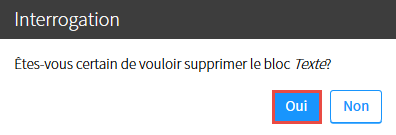Structurer une page de blocs de contenus
Cette fonctionnalité est disponible seulement pour les sites de première génération (ENA1)
Éditer une page de contenu
Cliquez sur l’icône du menu principal ![]() de la page à modifier.
de la page à modifier.
Sélectionnez Modifier la page.
La fenêtre Modifier la page (menu du concepteur) s’affiche. La page devient par le fait même en mode édition (pointillés).
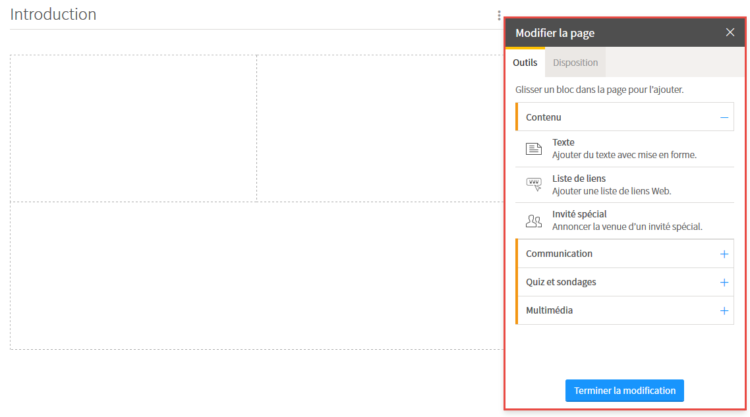
Conseil
Au besoin, vous pouvez déplacer le menu du concepteur.
- Placez votre curseur sur le titre de la fenêtre Modifier la page.
- Maintenez enfoncé le bouton de gauche de votre souris.
- Glissez le menu à l’endroit désiré dans la page, puis déposez-le en lâchant le bouton de votre souris.
Définir la disposition de la page
L’onglet Disposition contient six modèles pour la disposition des blocs d'outils dans la page (ex. contenu présenté sur deux colonnes). En tout temps, il vous est possible de modifier la disposition de la page. Les blocs d'outils s’adapteront selon la nouvelle disposition choisie.
Dans la fenêtre Modifier la page (menu du concepteur), cliquez sur l’onglet Disposition.
Sélectionnez la disposition désirée en cliquant sur l’image correspondante.
Cliquez sur Appliquer.
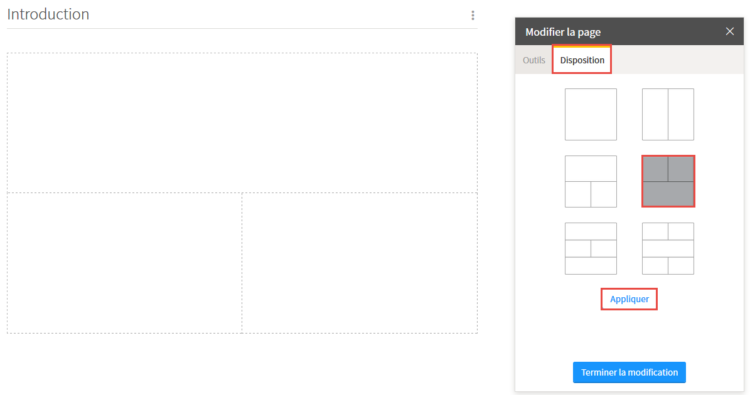
La nouvelle mise en page s’affiche en traits pointillés.
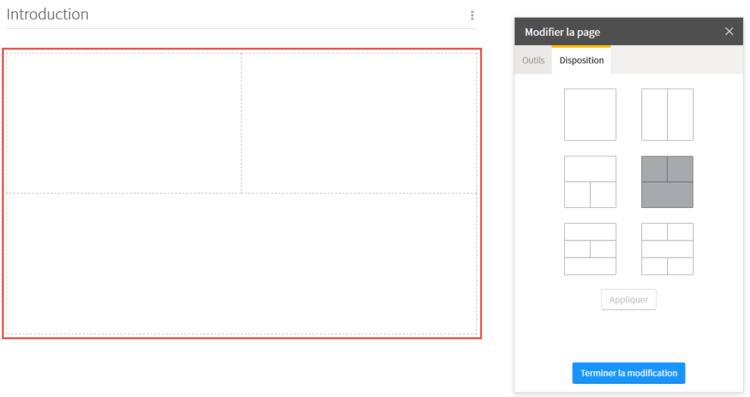
Ajouter des blocs d'outils
Dans la fenêtre Modifier la page (menu du concepteur), cliquez sur l’onglet Outils.
Cliquez sur l’outil que vous souhaitez ajouter.
Maintenez le bouton gauche de votre souris enfoncé.
Glissez le bloc à l’endroit désiré dans la page.
Lorsque les pointillés s’affichent en une ligne continue, déposez le bloc en lâchant le bouton de votre souris.
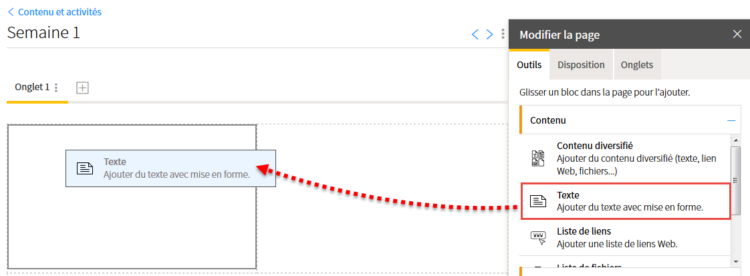
Procédez de la même façon pour l’ajout d’autres blocs.
Cliquez sur Terminer la modification ou sur X.
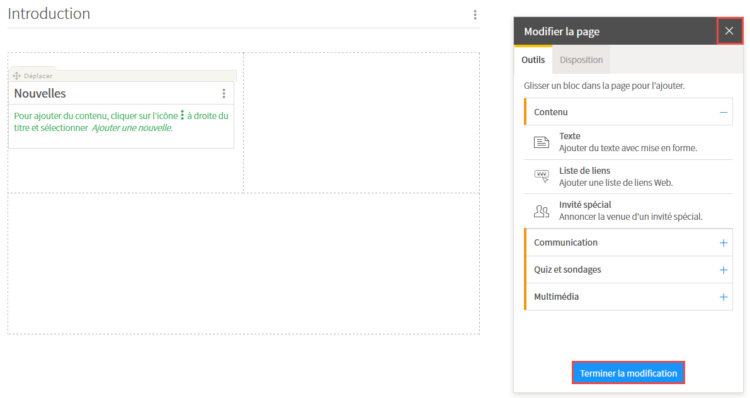
Modifier le titre d'un bloc
Cliquez sur l’icône de menu du bloc dont vous souhaitez modifier le titre ![]() .
.
Sélectionnez Modifier les propriétés ou Modifier le titre, selon le type de bloc.
Modifiez le titre du bloc proposé par défaut en inscrivant un nouveau titre dans le champ correspondant.
Cliquez sur OK.
Modifier le contenu d’un bloc
Cliquez sur l’icône de menu du bloc dont vous souhaitez modifier le contenu ![]() .
.
Sélectionnez Modifier le contenu.
Le bloc s’ouvre.
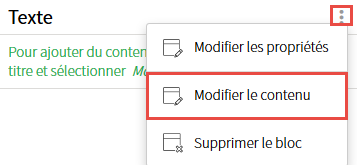
Modifiez le contenu souhaité.
Chaque type de bloc d'outils possède ses propres particularités et fonctionnalités. Pour obtenir plus d'information sur chaque type de bloc, consultez la section Intégrer du contenu.
Pour enregistrer en cours de modification, cliquez sur Enregistrer.
Pour appliquer les changements et fermer le bloc, cliquez sur OK.
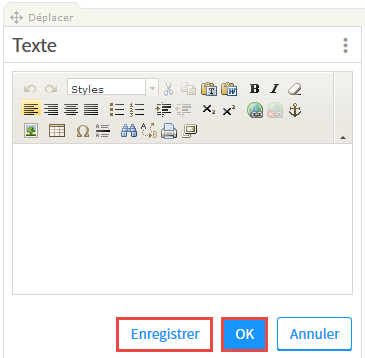
Déplacer un bloc d'outils
Lorsqu’un bloc d'outils est ajouté dans la page, il est toujours possible de le déplacer à l’aide du principe glisser-déposer.
En mode édition (menu du concepteur ouvert), cliquez sur l’onglet Déplacer du bloc d’outils.
Maintenez le bouton gauche de votre souris enfoncé.
Glissez le bloc d’outils à l’endroit désiré dans la page.
Lorsque les pointillés s’affichent en une ligne continue, relâchez le bouton gauche de votre souris pour y déposer le bloc.
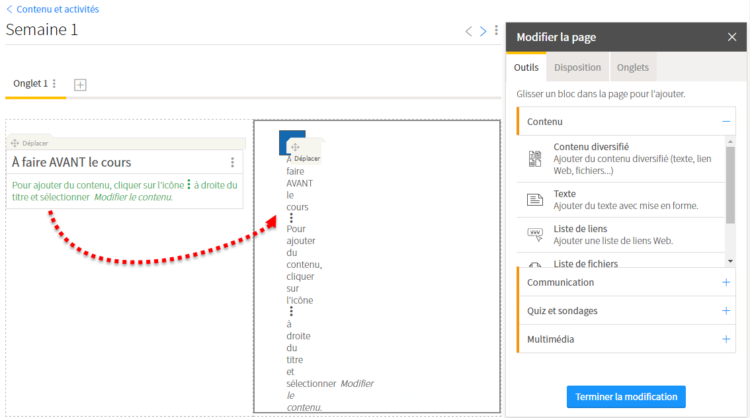
Supprimer un bloc d'outils
Cliquez sur l’icône de menu du bloc que vous souhaitez supprimer ![]() .
.
Sélectionnez Supprimer le bloc.
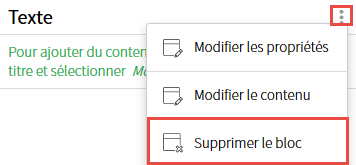
Dans la fenêtre Interrogation, cliquez sur Oui.